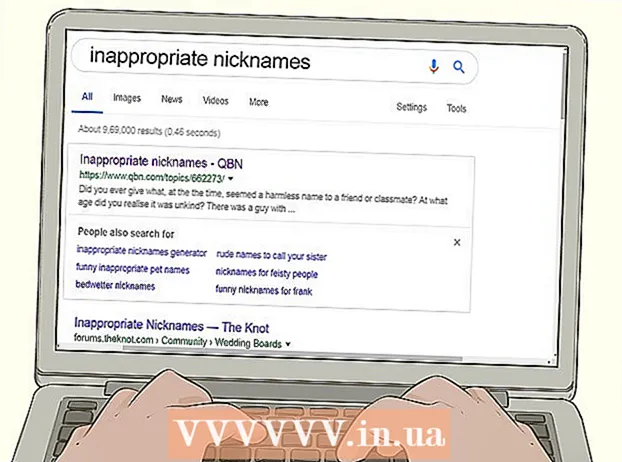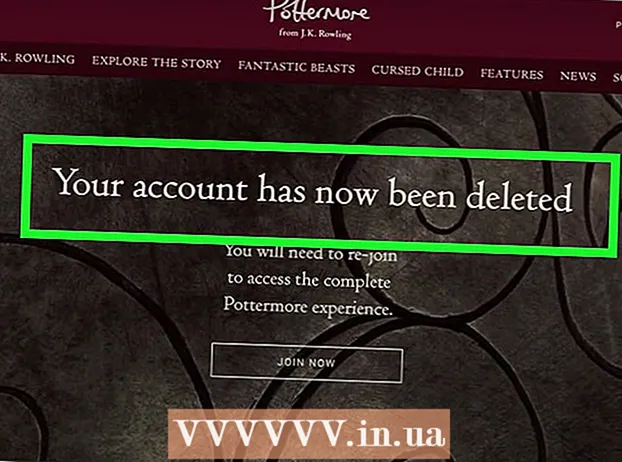Аутор:
Frank Hunt
Датум Стварања:
11 Март 2021
Ажурирати Датум:
1 Јули 2024
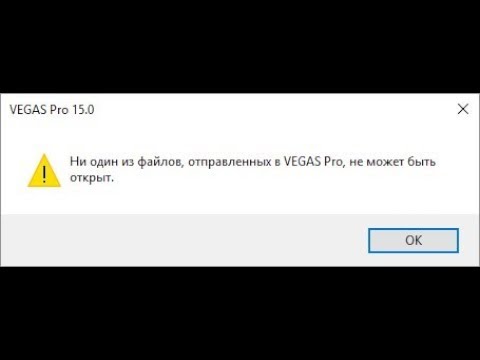
Садржај
- На корак
- Метод 1 од 3: Стримујте свој ГоПро Херо2 (са Ви-Фи БацПац-ом) или Херо3 на ВЛЦ Медиа Плаиер
- Метод 2 од 3: Стримујте са ГоПро Херо4 на ВЛЦ Медиа Плаиер
- 3. метод од 3: Стримујте ГоПро помоћу другог медија плејера или уређаја
Постоји много мобилних апликација због којих је пренос вашег ГоПро-а на паметни телефон лаган. Ако сте пробали стримовање са ГоПро-а на рачунар помоћу ВЛЦ Медиа Плаиер-а, можда сте наишли на неколико проблема. Срећом, чак и без знања о програмирању, и даље можете да подесите своју ГоПро камеру тако да дозвољава стримовање на ВЛЦ. Требаће вам додатни софтвер за новије моделе, али са неколико додатних корака можете да стримујете у ВЛЦ Медиа Плаиер за кратко време.
На корак
Метод 1 од 3: Стримујте свој ГоПро Херо2 (са Ви-Фи БацПац-ом) или Херо3 на ВЛЦ Медиа Плаиер
 Укључите ГоПро-ов ВиФи. Овај поступак се мало разликује између Херо2 и Херо3.
Укључите ГоПро-ов ВиФи. Овај поступак се мало разликује између Херо2 и Херо3. - Ако имате Херо2, прво повежите камеру са ВиФи БацПац-ом. Притисните дугме Ви-Фи на БацПац-у да бисте отворили Ви-Фи мени, а затим изаберите „Телефон и таблет“.
- Ако имате Херо 3 или 3+, идите у мени за подешавања вашег ГоПро-а помоћу дугмета Моде. Отворите ВиФи поставке и изаберите „ГоПро Апп“.
 Повежите свој рачунар са ГоПро-ом. Ваш ГоПро би се сада требао појавити на листи доступних бежичних мрежа вашег рачунара. Повежите свој ГоПро на исти начин на који бисте повезали бежичну мрежу. Подразумевана лозинка за вашу ГоПро бежичну мрежу је гопрохеро.
Повежите свој рачунар са ГоПро-ом. Ваш ГоПро би се сада требао појавити на листи доступних бежичних мрежа вашег рачунара. Повежите свој ГоПро на исти начин на који бисте повезали бежичну мрежу. Подразумевана лозинка за вашу ГоПро бежичну мрежу је гопрохеро.  Пронађите УРЛ свог ГоПро стрима. Они су вам потребни за стримовање вашег ГоПро стрима на ВЛЦ Медиа Плаиер.
Пронађите УРЛ свог ГоПро стрима. Они су вам потребни за стримовање вашег ГоПро стрима на ВЛЦ Медиа Плаиер. - У траку за адресу веб прегледача откуцајте хттп://10.5.5.9:8080/ливе, а затим притисните тастер Ентер.
- Кликните на амба.м3у8.
- Копирајте целу УРЛ адресу у траку за адресу тако што ћете је одабрати и кликнути Цтрл + Ц. гурати.
 Конфигуришите ВЛЦ Медиа Плаиер. Отворите ВЛЦ и из главног менија идите на Медији> "Отвори мрежни ток". Налепите УРЛ за стримовање у поље испод „Унесите УРЛ мреже“ Цтрл + В. гурати.
Конфигуришите ВЛЦ Медиа Плаиер. Отворите ВЛЦ и из главног менија идите на Медији> "Отвори мрежни ток". Налепите УРЛ за стримовање у поље испод „Унесите УРЛ мреже“ Цтрл + В. гурати.  Гледајте стрим уживо. Притисните „Репродукуј“ да бисте покренули стрим.
Гледајте стрим уживо. Притисните „Репродукуј“ да бисте покренули стрим.
Метод 2 од 3: Стримујте са ГоПро Херо4 на ВЛЦ Медиа Плаиер
 Преузмите и инсталирајте Цамера Суите са цамерасуите.орг. Бићете преусмерени на софтвер за преузимање након што ваша уплата буде обрађена.
Преузмите и инсталирајте Цамера Суите са цамерасуите.орг. Бићете преусмерени на софтвер за преузимање након што ваша уплата буде обрађена.  Створите нову везу на свом ГоПро. На екрану подешавања вашег ГоПро, отворите мени Вирелесс и изаберите апликацију ГоПро. Изаберите „Ново“ за шестоцифрени код за упаривање. Требаће вам за минут.
Створите нову везу на свом ГоПро. На екрану подешавања вашег ГоПро, отворите мени Вирелесс и изаберите апликацију ГоПро. Изаберите „Ново“ за шестоцифрени код за упаривање. Требаће вам за минут.  Повежите свој рачунар са својим ГоПро. Користите свој рачунар за бежично повезивање на ГоПро Ви-Фи мрежу (подразумевана лозинка је „гопрохеро“) и покрените софтвер ЦамераСуите. Кликните на дугме „Упари камеру“ и унесите 6-цифрени код за упаривање камере. Изаберите „Упари камеру одмах“.
Повежите свој рачунар са својим ГоПро. Користите свој рачунар за бежично повезивање на ГоПро Ви-Фи мрежу (подразумевана лозинка је „гопрохеро“) и покрените софтвер ЦамераСуите. Кликните на дугме „Упари камеру“ и унесите 6-цифрени код за упаривање камере. Изаберите „Упари камеру одмах“.  Покрените видео стример. У ЦамераСуите кликните везу Видео Стреамер и одаберите Херо 4 као модел камере. Кликните на Старт да бисте започели стрим, а затим на „Копирај УРЛ играча у међуспремник“.
Покрените видео стример. У ЦамераСуите кликните везу Видео Стреамер и одаберите Херо 4 као модел камере. Кликните на Старт да бисте започели стрим, а затим на „Копирај УРЛ играча у међуспремник“.  Конфигуришите ВЛЦ Медиа Плаиер. У ВЛЦ Медиа Плаиер отворите мени Медиа и изаберите „Опен Нетворк Стреам“. Кликните у поље испод „Унесите УРЛ мреже“ и налепите УРЛ Цтрл + В. гурати.
Конфигуришите ВЛЦ Медиа Плаиер. У ВЛЦ Медиа Плаиер отворите мени Медиа и изаберите „Опен Нетворк Стреам“. Кликните у поље испод „Унесите УРЛ мреже“ и налепите УРЛ Цтрл + В. гурати.  Гледајте стрим уживо. Притисните „Репродукуј“ да бисте покренули стрим.
Гледајте стрим уживо. Притисните „Репродукуј“ да бисте покренули стрим.
3. метод од 3: Стримујте ГоПро помоћу другог медија плејера или уређаја
 Пронађите други медиа плејер за рачунар. Ако немате проблема са командном линијом и покретањем Питхон скрипти, ФФмпег је можда боља опција за стриминг на ваш рачунар.
Пронађите други медиа плејер за рачунар. Ако немате проблема са командном линијом и покретањем Питхон скрипти, ФФмпег је можда боља опција за стриминг на ваш рачунар.  Стримујте на свој мобилни уређај. Популарне услуге попут Ливестреам, Перисцопе и Мееркат имају апликације за ваш мобилни телефон које вам омогућавају стриминг са вашег ГоПро-а за неколико минута.
Стримујте на свој мобилни уређај. Популарне услуге попут Ливестреам, Перисцопе и Мееркат имају апликације за ваш мобилни телефон које вам омогућавају стриминг са вашег ГоПро-а за неколико минута.  Ако је потребно, користите веб камеру. Једноставна рачунарска веб камера може пружити све што вам треба.
Ако је потребно, користите веб камеру. Једноставна рачунарска веб камера може пружити све што вам треба.